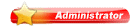Bạn có nhiều bức ảnh trong máy tính và do một nhu cầu nào đó bạn cần thay đổi kích cỡ các bức ảnh này, có thể phóng to hay thu nhỏ mà vẫn giữ nguyên độ phân giải và sự sắc nét của các bức ảnh? Có nhiều công cụ giúp bạn thực hiện việc này nhưng với High Quality Photo Resizer, có thể sự đánh giá về những bức ảnh xuất ra của bạn sẽ hoàn toàn khác.

[You must be registered and logged in to see this link.] .
Sau khi cài đặt vào máy tính, bạn nhấn kép vào biểu tượng chương trình ở desktop để kích hoạt High Quality Photo Resizer. Chương trình sẽ hướng dẫn bạn thực hiện công việc qua các bước sau:
Bước 1: Nhấn Add hay Remove để thêm các bức ảnh cần thay đổi kích cỡ vào trong list. Bạn cũng có thể duyệt qua ảnh bằng khung Preview kế bên.
Bước 2: Chọn vị trí xuất file trong mục Select Output.
Bước 3: Ở cửa sổ này, bạn có thể chọn kích cỡ ảnh xuất có sẵn trong mục Present hay định các kích thước khác nhau trong 2 mục Width và Height. Mục Ressize Quality cho phép bạn chọn chất lượng ảnh xuất ra là Enhanced (tối ưu) hay Normal (bình thường). Mục Output format là phần chọn lựa định dạng file xuất ra (chương trình hỗ trợ xuất file dưới 4 định dạng :BMP, JPG, TGA và TIF).
Bước 4: Nhấn Resize Now để bắt đầu tiến trình chuyển đổi kích thước ảnh.
Nguyễn Đình Đại Dương
Việt Báo (Theo_Thanh_Nien)